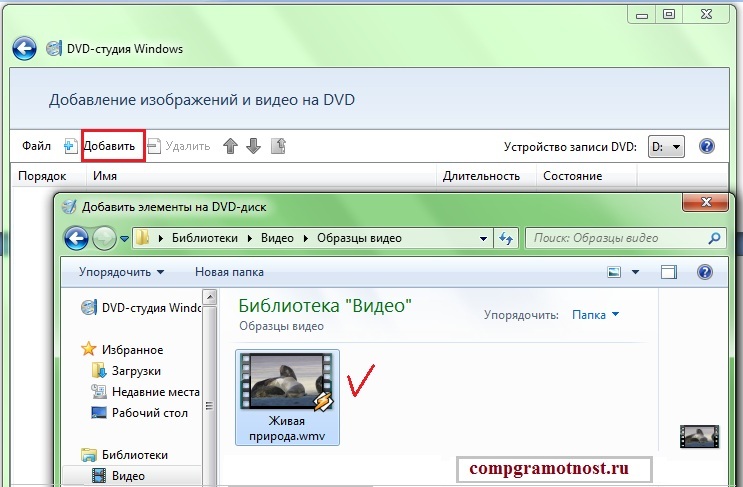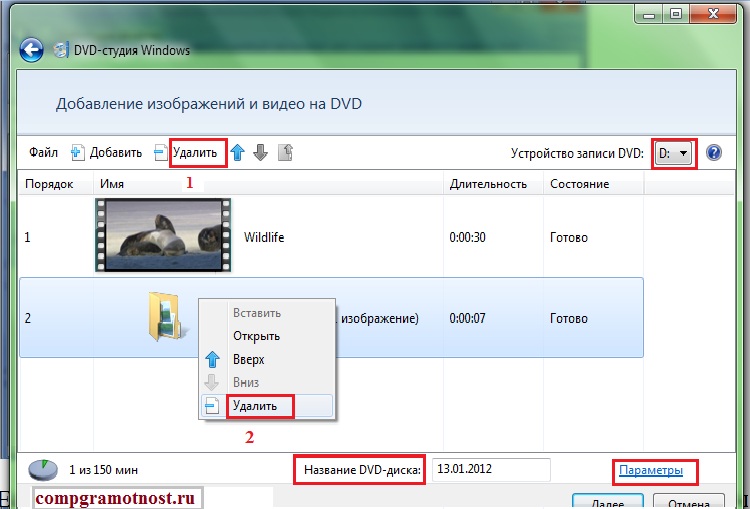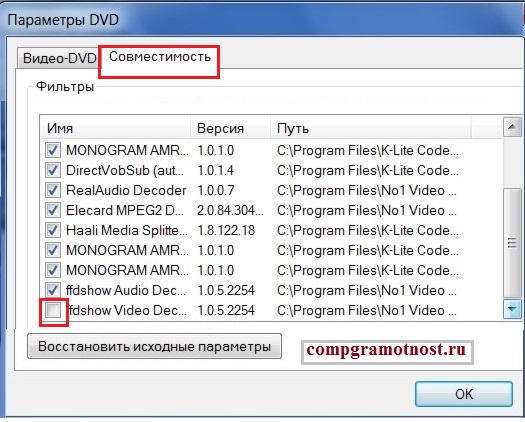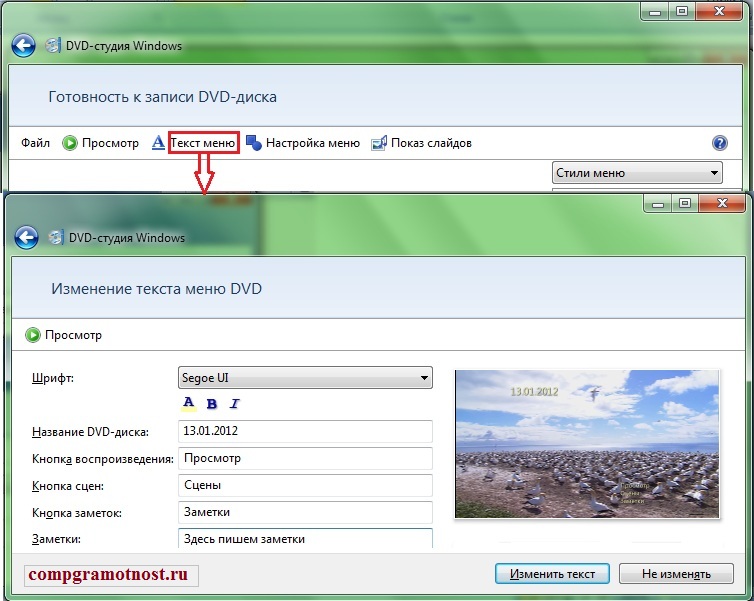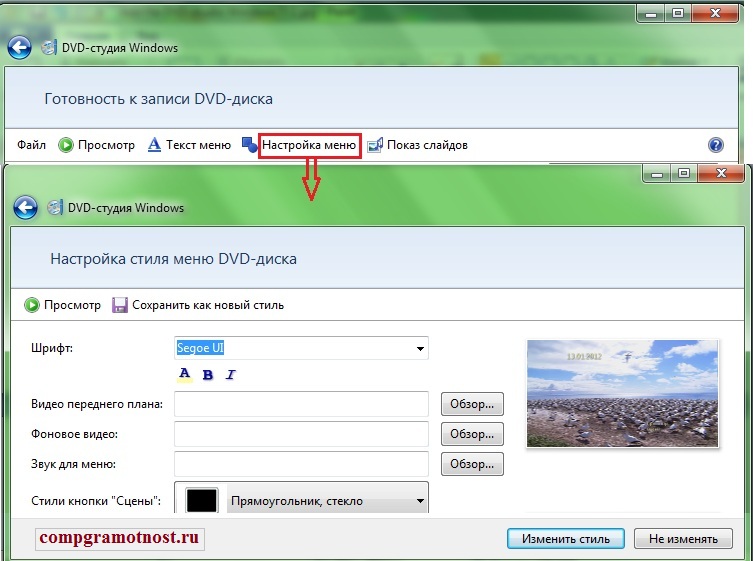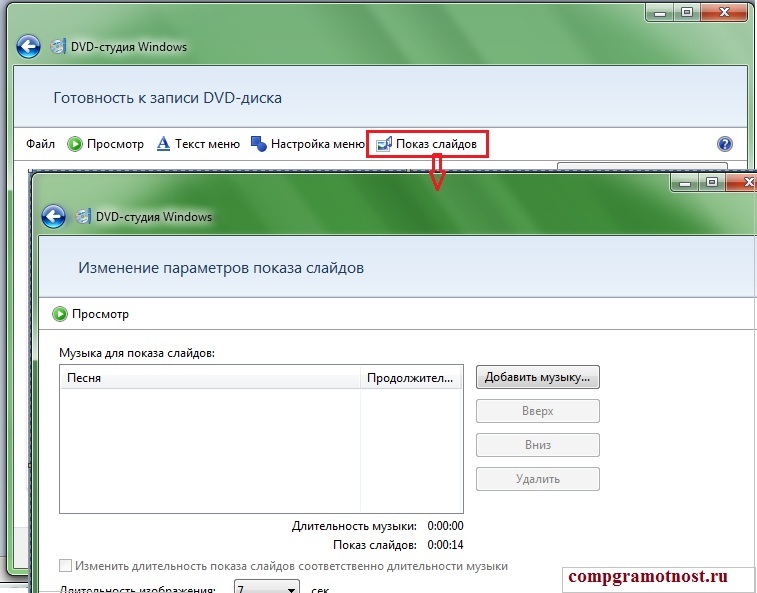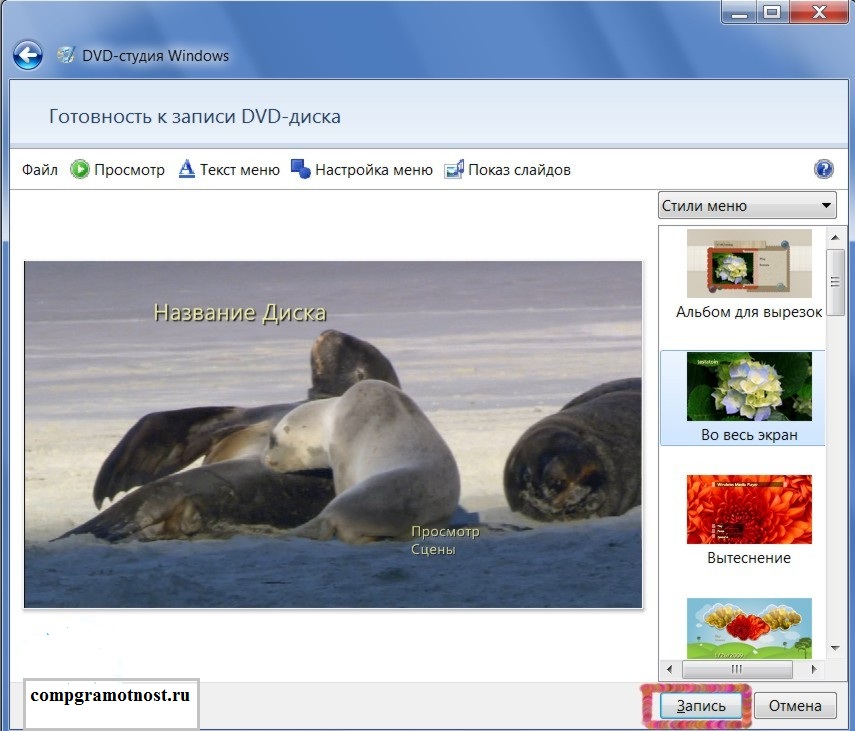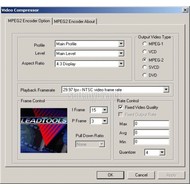#1

Отправлено 26 Август 2011 — 18:51
Bimba
-
- Участники
-
- 235 сообщений
Advanced Member
Здравствуйте! Не запускается DVD-студия Windows-в окошке читаем: «Отсутствует кодировщик MPEG-2». Прошерстил мого сайтов — проблема не нова- возникла после установки SP-1 у многих. Я же только недавно решил использовать эту опцию и не получается. Нигде решения не нашел. Обращаюсь к специалистам данного сайта, как наиболее авторитетным (неоднократно обращался с вопросами, практически на все получил решения)-как разрешить эту проблему ? На комп-ре установлена Windows7 Prof. SP-1 32 разр.
Суважением, Boris.
P.S. Подозреваю, что данная тема мелка для этого форума, так что прошу извинить.
Наверх
#2

_0_
Отправлено 26 Август 2011 — 19:26
_0_
-
- Участники
-
- 4 984 сообщений
Elit Member
Здравствуйте! Не запускается DVD-студия Windows-в окошке читаем: «Отсутствует кодировщик MPEG-2».
Просто нет кодека. Установите
Пожалуйста Войдите или Зарегистрируйтесь чтобы увидеть скрытый текст
.
Сообщение отредактировал ZIK_: 26 Август 2011 — 19:28
Наверх
#3

veremi1
Отправлено 27 Август 2011 — 14:00
Вот наткнулся на Fix It Microsoft:
«Автоматическая диагностика и определение кодеков, которые могут привести систему Windows в нестабильное состояние или блокировать ее работу.»
Пожалуйста Войдите или Зарегистрируйтесь чтобы увидеть скрытый текст
А вообще вот здесь попробуй и другие Fix It для Проигрывателя Windows Media
Пожалуйста Войдите или Зарегистрируйтесь чтобы увидеть скрытый текст
Может для DVD-студии и поможет
Experto credite
Наверх
#4

_0_
Отправлено 27 Август 2011 — 19:23
_0_
-
- Участники
-
- 4 984 сообщений
Elit Member
Может для DVD-студии и поможет
Не поможет, проверено.
Как не прискорбно для Windows, но косяков еще много. Слава Богу, на нашем форуме линуксятников еще моловато, а то бы ……
Наверх
#5

Bimba
Отправлено 28 Август 2011 — 21:13
Bimba
-
- Участники
-
- 235 сообщений
Advanced Member
[quote name=’ZIK_’ date=’27.8.2011, 20:23′ post=’251611′]
Не поможет, проверено.
Как не прискорбно для Windows, но косяков еще много. Слава Богу, на нашем форуме линуксятников еще моловато, а то бы ……
Спасибо за поддержку. Скачал K-Lite-Codec…Full по Вашей ссылке, но пока не установил. В системе уже имеется Chark007Codecs , а такжеWin7codecs. Не испортить бы кашу маслом- не подерутся ли?
Сообщение отредактировал Bimba: 28 Август 2011 — 22:36
Наверх
#6

veremi1
Отправлено 29 Август 2011 — 01:25
Не испортить бы кашу маслом- не подерутся ли?
Масла дофига. Так уже твои установленные подрались. Оба кодекпака от одного производителя
Пожалуйста Войдите или Зарегистрируйтесь чтобы увидеть скрытый текст
И ставят почти одно и тоже.
И Win7codecs «…при установке он автоматически удалит уже установленные кодеки и заменит их собственными из комплекта для обеспечения лучшей совместимости. «
Зачем два вместе ставил? Удали оба кодекпака, а потом поставь наверно только этот Windows 7 Codecs, latest stable release, v3.0.3:
Пожалуйста Войдите или Зарегистрируйтесь чтобы увидеть скрытый текст
Ну или установи только
Пожалуйста Войдите или Зарегистрируйтесь чтобы увидеть скрытый текст
из предыдущего поста.
Вот наверно два твоих установленных кодекпака и не поделили кодировщик MPEG-2, и поступили по пинципу: так не доставайся ты никому… А SP1 здесь не причем.
И еще переустанови по новому
Пожалуйста Войдите или Зарегистрируйтесь чтобы увидеть скрытый текст
А потом обнови DirectX через
Пожалуйста Войдите или Зарегистрируйтесь чтобы увидеть скрытый текст
— интернет естественно должен быть вкл.
Сообщение отредактировал veremi1: 29 Август 2011 — 01:27
Experto credite
Наверх
#7

Bimba
Отправлено 29 Август 2011 — 14:24
Bimba
-
- Участники
-
- 235 сообщений
Advanced Member
[quote name=’veremi1′ date=’29.8.2011, 2:25′ post=’251649′]
Масла дофига. Так уже твои установленные подрались. Оба кодекпака от одного производителя
Пожалуйста Войдите или Зарегистрируйтесь чтобы увидеть скрытый текст
И ставят почти одно и тоже.
И Win7codecs «…при установке он автоматически удалит уже установленные кодеки и заменит их собственными из комплекта для обеспечения лучшей совместимости. «
[/quote
Здравствуйте, уважаемый Александр! Удалил оба кодпака, установил K_Lite….Full — безрезультатно. Удалил K_Lite…Full,установилWin7Codecs, обновил DirektX( DirektX не удалял — не нашел в «Удаление программ», но обновил)
, и тоже безрезультатно.
С уважением, Борис.
P.S. На сайте
Пожалуйста Войдите или Зарегистрируйтесь чтобы увидеть скрытый текст
нашел декодер DVD дисков и файлов Mpeg-2. Устранит ли его установка проблему или навредит?
Сообщение отредактировал Bimba: 30 Август 2011 — 14:16
Наверх
#8

Anatf
Отправлено 30 Август 2011 — 08:04
Anatf
-
- Участники
-
- 534 сообщений
SUPER Member
У меня не установлено каких-либо кодеков. DVD-студия запускается.
Наверх
#9

Bimba
Отправлено 30 Август 2011 — 09:20
Bimba
-
- Участники
-
- 235 сообщений
Advanced Member
У меня не установлено каких-либо кодеков. DVD-студия запускается.
Это очень странно, чтобы без кодеков работала DVD-студия! Очевидно, они были заложену в систесу изначально. Хотя возможны и чудеса в наше время.
Сообщение отредактировал Bimba: 30 Август 2011 — 14:12
Наверх
#10

geolog147
Отправлено 30 Август 2011 — 11:26
geolog147
-
- Участники
-
- 283 сообщений
Advanced Member
Сейчас проверил, нет нужды в этом, пишу диски прогой, DVD-студия легко запускается и работает. Ось W7 Максимальная, SP1 оригинал. Никаких кодеков вообще не ставил с нуля.
Наверх
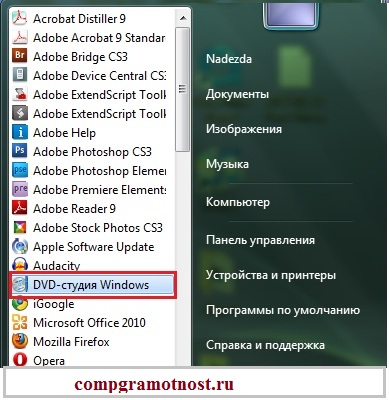
На серьёзные операции программа не рассчитана – даже стереть перезаписываемый диск не получится. Однако сделать качественную запись диска и даже неплохое дизайн-оформление Вы всё же сможете.
Ниже рассмотрим все возможности этого предложения от Windows 7 вместе с пошаговой инструкцией действий.
Старт DVD-студии Windows 7
Если у Вас Windows 7 версии Домашняя базовая, то в этой версии DVD-студии, к сожалению, нет.
В остальных версиях Windows 7 открываем меню «Пуск», далее «Все программы» и находим ярлык «DVD-студия Windows».
В открывшемся окошке увидим вполне понятный интерфейс – чтобы добавить необходимые для записи файлы, просто жмём на команду «Добавить» и в появившемся окне выбираем всё, что хотим записать на DVD:
Кстати, очень удобна функция удержания клавиши Ctrl для добавления сразу нескольких файлов.
Если Вы хотите изменить порядок показа файлов в слайд-шоу на DVD, такую очерёдность добавленных выделенных файлов можно варьировать иконками в виде синих стрелочек – «Вверх» или «Вниз».
Лишний добавленный файл из проекта (на жестком диске он, естественно, останется) легко можно удалить командой вверху панели или, щёлкнув на файле правой клавишей мышки – «Удалить»:
Если ваш компьютер оборудован несколькими записывающими DVD-приводами, то в разделе «Устройство записи DVD» (на рисунке вверху справа) нужный привод можно выбрать.
Назвать диск можно в соответствующем поле – «Название DVD-диска».
Проект с добавленными файлами готов. По желанию можно поменять настройки записи диска.
Настройки записи диска
В левом нижнем углу окна, возле поля, где можно ввести название диска, (рисунок выше) расположена кнопка «Параметры»: здесь доступны параметры воспроизведения DVD-диска, установка пропорций диска и выбор формата. Если кликнуть по «Параметры», то появится окно:
Параметры воспроизведения DVD-диска:
- выбрав пункт «Начать с меню DVD», при вставлении этого диска в DVD-плеер на экране увидим меню DVD;
- выбрав пункт «Воспроизвести видео, затем открыть меню DVD», при вставлении этого диска в DVD-плеер последний со старта начнёт воспроизведение видео, DVD-меню появится лишь потом;
- выбрав пункт «Воспроизводить видео в непрерывном цикле», DVD-плеер будет воспроизводить видеозапись непрерывно.
Пропорции DVD – этот параметр поможет нам настроить пропорции отображения слайд-шоу.
Ниже на выбор представлено отношение ширины изображения к его высоте:
- 4:3 – это обычные пропорции;
- 16:9 – это уже широкоэкранный формат.
Формат видео – выбираем систему кодирования видеосигнала – или NTSC, или PAL. Количество кадров в секунду у NTSC больше.
Скорость записи DVD – многие полагают, что скорость записи DVD негативно влияет на качество записи. Это заблуждение, но, чем медленнее скорость записи, тем лучше диск будет читаться проигрывателем и, естественно, дольше прослужит. Здесь выбор зависит от вашей психологической привязанности к болванке.
Временные файлы – нажав «Обзор» можем указать папку для хранения временных файлов во время процесса записи DVD. Такая опция полезна в том случае, если на диске C: мало памяти, чтобы хранить временные файлы.
Вкладка «Совместимость» — здесь можно отключить фильтры, несовместимые с DVD-студией Windows, которые могут во время записи вызвать проблемы. Однако для обычного пользователя такая настройка не будет особо полезной. Но, зная название этих проблемных видеофильтров, их можно отключить, просто сняв галочку.
Дизайн записи
Завершив настройки, можно по своему вкусу настроить дизайн записываемого диска – настраиваем меню и показ слайдов. Жмём «Далее» и переходим к окну «Готовность к записи DVD-диска». Готовые стили меню DVD отображены справа – если нет желания создавать что-либо своё, выбираем из предложенного.
А для тех, кто любит создавать свои неповторимые стили, вверху горизонтальной панели расположены специальные разделы:
1. Текст меню – доступны настройки шрифта, который будет использован в меню диска DVD: можно изменить название кнопок воспроизведение и воспроизведения сцен, а также добавить в произвольном стиле какие-либо текстовые заметки.
Нажав вверху на «Просмотр», увидим своё творение, а сохранить все изменения шрифта и надписей можно, нажав параметр «Изменить текст». Отменить всё это можно с помощью параметра «Не изменять».
2. Настройка меню – доступны настройки вида кнопок, фонового изображения, а также можно добавить в меню звуковую дорожку.
Установить определенное изображение или видео в качестве фона главного меню DVD-диска, можно, добавив их в «Фоновое видео» из «Обзора». А чтобы фон меню DVD-диска сопровождала музыка, эту же операцию проводим в поле «Звук для меню».
Как и в предыдущем разделе, просматриваем как всё это будет выглядеть с помощью команды «Просмотр», а сохраняем командой – «Изменить текст». Отменить все выборы – команда «Не изменять». Созданное меню можно сохранить командой «Сохранить как новый стиль» — далее этот стиль можно использовать для других дисков.
3. Показ слайдов – в этом разделе настраиваем сопровождающую музыку — кнопка «Добавить музыку», выбираем аудио-файл и жмём «Добавить».
Аудио-файлов можно добавить несколько, а также задать последовательность их воспроизведения – команды «Вверх», «Вниз» и «Удалить».
«Изменить длительность показа слайдов соответственно длительности музыки» — этот параметр выбираем для того, чтобы показ слайдов по времени совпадал с длительностью звучания музыки. В раскрывающемся списке можно установить скорость автоматической смены изображений.
В параметре «Переход» настраиваем эффект переключения между изображениями. Жмём «Просмотр» и если всё устаивает, то далее – команда «Изменить показ слайдов».
Запись DVD
В правом нижнем углу расположена команда «Запись» — после всех настроек жмём её и дожидаемся окончания процесса записи.
Сохранить ваш проект со всеми его настройками можно в меню программы «Файл» — «Сохранить как».
P.S. Статья закончилась, но на блоге можно еще почитать:
Windows 7 справка
Папки и файлы Windows 7
Как сделать горячие клавиши в Windows 7 для быстрого вызова программ?
Экранная клавиатура Windows 7
Как сделать снимок экрана средствами Windows 7?
Получайте актуальные статьи по компьютерной грамотности прямо на ваш почтовый ящик.
Уже более 3.000 подписчиков
.
Важно: необходимо подтвердить свою подписку! В своей почте откройте письмо для активации и кликните по указанной там ссылке. Если письма нет, проверьте папку Спам.
- Remove From My Forums
-
General discussion
-
VISTA HP . Не запускается DVD студия . Выдаёт сообщение :»Отсутствует кодировщик MPEG-2. Чтобы использовать DVD студию W-s, на ком-пе должна быть установлена совместимая программа кодирования MPEG-2″
Но ранее 2 года подряд,проблем не возникало. После чего это может быть??
Уже пробовали и востановление системы , и проверку файлов системы ч/з cmd/sfc/ scannow/-(повреждений файлов нет) , пробовали удаление , а после опять загрузку K-Lite Mega Codec Pack. Короче ничего не помогает .
Может Стоит удалить SP-2. Только вот поможет ли?
У кого подобное случалось и Вы знаете решение проблемы— ОТЗОВИТЕСЬ!!!
-
Changed type
Friday, July 9, 2010 12:52 PM
давность и отсутствие активности в теме
-
Changed type
- Remove From My Forums
-
General discussion
-
VISTA HP . Не запускается DVD студия . Выдаёт сообщение :»Отсутствует кодировщик MPEG-2. Чтобы использовать DVD студию W-s, на ком-пе должна быть установлена совместимая программа кодирования MPEG-2″
Но ранее 2 года подряд,проблем не возникало. После чего это может быть??
Уже пробовали и востановление системы , и проверку файлов системы ч/з cmd/sfc/ scannow/-(повреждений файлов нет) , пробовали удаление , а после опять загрузку K-Lite Mega Codec Pack. Короче ничего не помогает .
Может Стоит удалить SP-2. Только вот поможет ли?
У кого подобное случалось и Вы знаете решение проблемы— ОТЗОВИТЕСЬ!!!
-
Changed type
Friday, July 9, 2010 12:52 PM
давность и отсутствие активности в теме
-
Changed type
Форум
Nastya
Новенький
Создано
тем: 3ответов: 5Откуда: Москва и Московская обл.
Тема Создана: 10.06.2011 21:25:04
Поставила win 7 32 bit. Хотела запустить DVD-студия Windows, но выскочила такая ошибка
Помогите, что с этим делать??
Antonio
Главный
Создано
тем: 2ответов: 6507
Ответ от: 16.06.2011 19:57:28
Картинка не доступна, описывайте проблему словами
Nastya
Новенький
Создано
тем: 3ответов: 5Откуда: Москва и Московская обл.
Ответ от: 17.06.2011 13:04:39
Здравствуйте!
Текст ошибки такой:
Отсутствует кодировщик MPEG-2
Не удалось запустить DVD-студию Windows на этом компьютере, поскольку требуемый кодировщик видео не работает, не установлен или не поддерживается.

Antonio
Главный
Создано
тем: 2ответов: 6507
Ответ от: 17.06.2011 14:17:06
Попробуй установи сторонние аудио- видео-кодеки (K-Lite Codec и др.)
Новые сообщения на форуме
105152
Гость
06-02-2023 22:37
20344
Гость
05-02-2023 23:42
303
lokeshwarah
09-12-2022 21:31
10832
Гость
03-12-2022 20:33
1615
САПСАН
03-11-2022 23:36
601
kapit0n
14-10-2022 15:21
413
Гость
05-10-2022 15:04
946
koordiant
23-06-2022 16:08
13977
Vladimir8
26-05-2022 20:32
15404
Гость
21-05-2022 13:29
LEAD’s MPEG-2 видео-кодек это мультимедийный компрессор / декомпрессор, который является совокупностью мультимедийных драйверов для Windows.
Установленное программное видео обеспечение, такое как Windows Media Player и Ulead Media Studio, могут использовать этот кодек для воспроизведения, создания и редакции стандартных (ISO / IEC 13818-2) MPEG-2 .
- вывод форматов MPEG-1 и MPEG-2;
- низкий, средний и высокий режимы реализации;
- средняя аккуратность ½ пикселя;
- предварительная кадровая перестройка;
- постоянная и переменная скорость сжатия, с широким спектром качественных факторов.
- представлены варианты сжатия VCD, SVCD и DVD.
| Системы: |
Windows |
| Размер: |
195 Мб |
| Автор: |
LEAD Technologies, Inc ( |
| Языки: |
Английский |
| Лицензия: |
Shareware (Платная)
|
| Обновление: | 09.01.2014 |
| Версия: | — |
| Имя файла: |
LEAD-MPEG-2-Video-Codec.zip |
Подписка на обновления



 Наверх
Наверх